دستگاههای Roku یکی از راحتترین راهها برای تماشای تمام فیلمها و برنامههای تلویزیونی مورد علاقه شما هستند، اما اتصال دستگاه شما به شبکه Wi-Fi میتواند بسیار دشوار باشد، به خصوص اگر به کنترل از راه دور Roku خود دسترسی نداشته باشید. اگر در موقعیتی قرار گرفته اید که کنترل از راه دور خود را گم کرده یا شکسته اید، در اینجا چند روش برای اتصال دستگاه Roku به Wi-Fi خود قبل از خرید یک کنترل از راه دور جدید آورده شده است.
خلاصه عناوین
- روش 1: بررسی کنید که آیا دستگاه Roku شما دارای پورت اترنت است یا خیر
- روش 2: به طور موقت اعتبار شبکه خود را تغییر دهید
- روش 3: از هات اسپات موبایل استفاده کنید
نکات کلیدی
- برخی از دستگاههای Roku از اتصال اترنت برای اینترنت سریعتر و مطمئنتر پشتیبانی میکنند.
- اعتبار شبکه را به طور موقت تغییر دهید تا با اعتبار قبلی برای اتصال Roku مطابقت داشته باشد.
- برای اتصال Roku بدون خرید کنترل از راه دور جدید، از یک هات اسپات تلفن همراه با اعتبار شبکه قبلی استفاده کنید.
دستگاههای Roku یکی از راحتترین راهها برای تماشای تمام فیلمها و برنامههای تلویزیونی مورد علاقه شما هستند، اما اتصال دستگاه شما به شبکه Wi-Fi میتواند بسیار دشوار باشد، به خصوص اگر به کنترل از راه دور Roku خود دسترسی نداشته باشید. اگر در موقعیتی قرار گرفته اید که کنترل از راه دور خود را گم کرده یا شکسته اید، در اینجا چند روش برای اتصال دستگاه Roku به Wi-Fi خود قبل از خرید یک کنترل از راه دور جدید آورده شده است.
روش 1: بررسی کنید که آیا دستگاه Roku شما دارای پورت اترنت است یا خیر
اترنت به شما این امکان را می دهد که دستگاه ها را مستقیماً با اتصال سیمی به روتر خود متصل کنید که سریعتر و قابل اطمینان تر از اینترنت بی سیم است. برخی از پخش کننده های Roku دارای پورت اترنت هستند، از جمله Roku Ultra LT و Roku Ultra. در صورت خرید آداپتور Roku Ethernet، برخی از دستگاههای Roku از اترنت پشتیبانی میکنند، از جمله Roku Express 4K، Roku Express 4K+ و Roku Streambar.
اگر می توانید Roku خود را از طریق اترنت به اینترنت متصل کنید، در اینجا مراحل بعدی با استفاده از برنامه Roku آورده شده است.
دانلود: اپلیکیشن موبایل Roku برای iOS | اندروید (رایگان)
- مطمئن شوید که تلفن شما به همان شبکه وای فای دستگاه Roku شما متصل است.
- Roku خود را از لیست دستگاه های موجود در شبکه خود انتخاب کنید.
- به بخش راه دور برنامه Roku بروید.
هنگامی که تلفن شما از طریق برنامه تلفن همراه به Roku متصل شد، می توانید از تلفن خود به عنوان کنترل از راه دور برای کنترل دستگاه خود استفاده کنید.
روش 2: به طور موقت اعتبار شبکه خود را تغییر دهید
نکته بعدی که می توانید امتحان کنید تغییر اعتبار شبکه Wi-Fi است. برای اینکه این روش کار کند، باید اعتبار شبکهای را که Roku قبلاً به آن متصل بوده است، بدانید که نام و رمز عبور شبکه است.
برای تغییر اعتبار شبکه خود:
- مرورگر وب دلخواه خود را باز کنید و آدرس IP روتر خود را در نوار آدرس تایپ کنید.
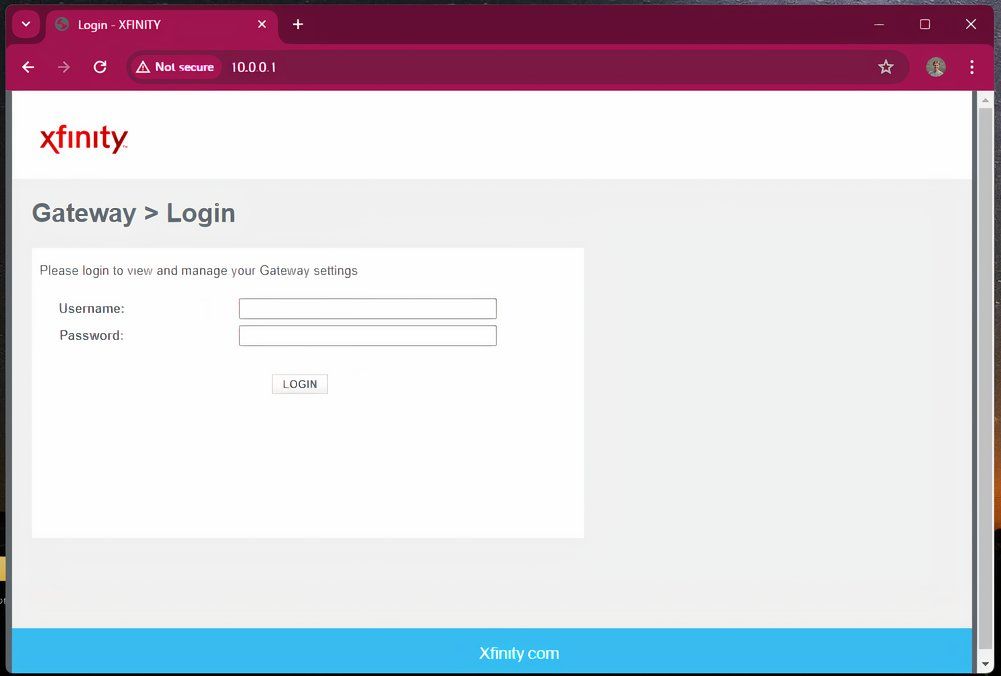
- اطلاعات ورود خود را در اعلان وارد کنید. اگر لاگین روتر خود را نمیدانید، احتمالاً هرگز وارد آن نشدهاید و ورود به سیستم پیشفرض را خواهد داشت که میتوانید آن را به صورت آنلاین بر اساس مارک روتر خود پیدا کنید.
- به دنبال بخشی به نام “Wi-Fi”، “Wireless”، “Network” یا مشابه باشید.
- سپس، میتوانید نام و رمز عبور شبکه خود را تغییر دهید تا با شبکهای که Roku قبلاً به آن متصل شده است مطابقت داشته باشد و تنظیمات خود را ذخیره کنید.
پس از انجام این کار، Roku شما باید به طور خودکار به شبکه Wi-Fi شما متصل شود و می توانید از برنامه تلفن همراه Roku برای کنترل دستگاه خود استفاده کنید. اکنون که متصل است، میتوانید اعتبار شبکه خود را به همان چیزی که بود تغییر دهید.
روش 3: از هات اسپات موبایل استفاده کنید
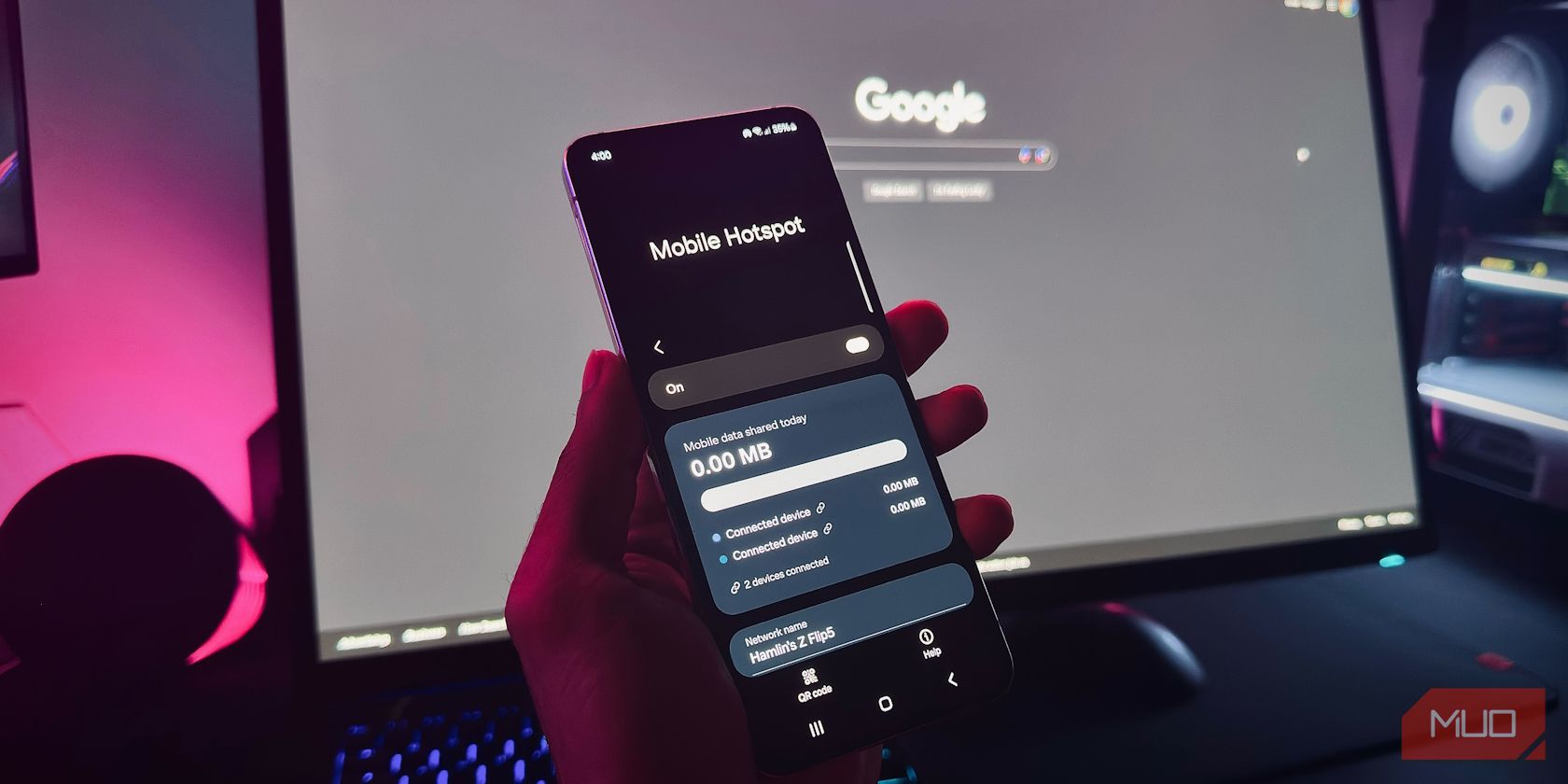
این روش بعدی همچنین از شما میخواهد که اعتبار شبکه قبلی را که Roku به آن متصل شده است بدانید، اما نیازی به تغییر اعتبار روتر خود ندارد.
- از تلفن یا رایانه خود برای راه اندازی یک هات اسپات استفاده کنید.
- نام و رمز عبور هات اسپات خود را به اعتبار شبکه قبلی که Roku به آن متصل بود تغییر دهید.
- سپس Roku شما باید به طور خودکار به آن متصل شود.
- سپس با استفاده از دستگاه دوم به هات اسپات متصل شوید و از برنامه موبایل Roku به عنوان کنترل از راه دور دستگاه Roku خود استفاده کنید.
تا زمانی که Roku و تلفن شما به یک شبکه متصل هستند، می توانید به جای خرید یک کنترل از راه دور جدید از برنامه استفاده کنید.
اگر Roku شما پورت اترنت ندارد یا به اعتبار شبکه قبلی که به آن متصل بود دسترسی ندارید، هیچ یک از این روش ها امکان پذیر نخواهد بود و باید یک کنترل از راه دور جدید خریداری کنید.
اگرچه دستگاههای Roku بسیار کاربرپسند هستند، این مشکلی است که بسیاری از کاربران دارند و امیدواریم مدلهای جدیدتر راهحل بهتری داشته باشند. در حالی که ناامید کننده است که گزینه های بسیار کمی برای رفع این مشکل وجود دارد، حداقل خرید یک کنترل از راه دور Roku جدید فقط حدود 10 دلار است.
